あなたはOutloookでメールを打っていて、予測変換が出なくなって困ったことはありませんか?
予測変換は1文字入力しただけでも変換候補を出してくれる、とても便利な機能です。
過去に自分が入力した単語も予測して出してくれるので、どんどん学習していき入力スピードが速くなります。
便利な予測変換ですが、特に何かをさわってないつもりでも、予測変換が出なくなってしまうことがありますよね。
ちょっとくらいならガマンして入力を続けようとしますが、予測変換が使えないと、いちいち文字を全入力しないといけないので、面倒すぎます。
やっぱりすぐ復旧するに限ります。
今回は「Outlookで予測変換が出ないときの対応方法」を紹介します。
Outlookで予測変換が出ないときの対応方法
例えば「よそく」と入れると下のように変換の候補が出ますよね?
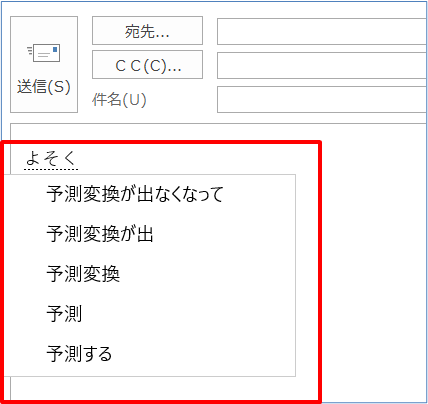
でもこれが出ない場合はこうなります。
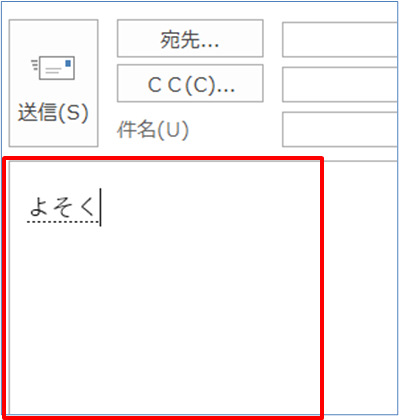
変換候補が出なくなってしまいました・・・。
これを予測変換が出るようにする方法です。
①「PC右下の文字の部分」を右クリック →「設定」をクリックする
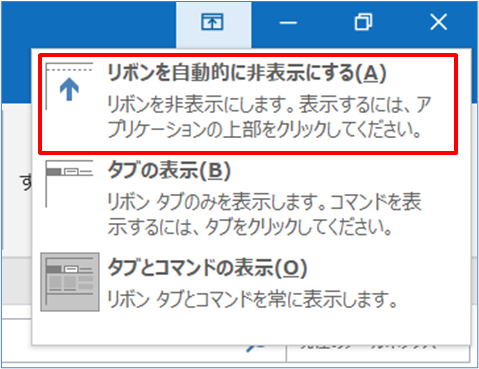
②「全般」をクリックする
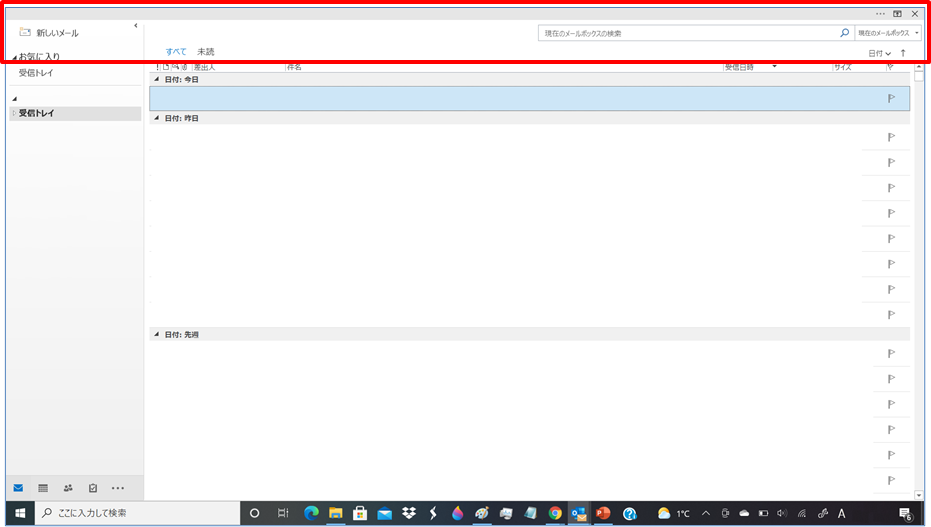
下の方にスクロールしていくと、予測入力の欄がオフになっていませんか?
ここをオンに戻してあげましょう。
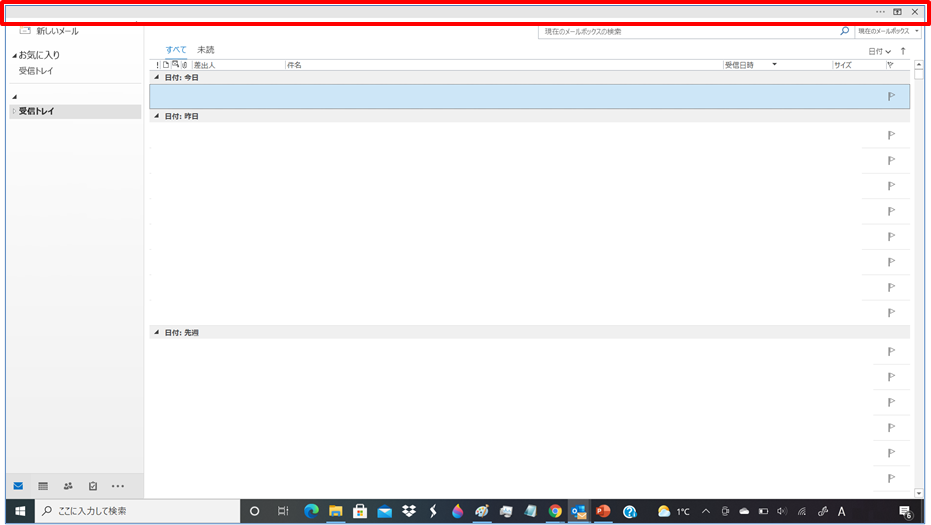
③予測入力の「1文字」をクリックする
予測入力がオフになっていたら、1文字をクリックします。
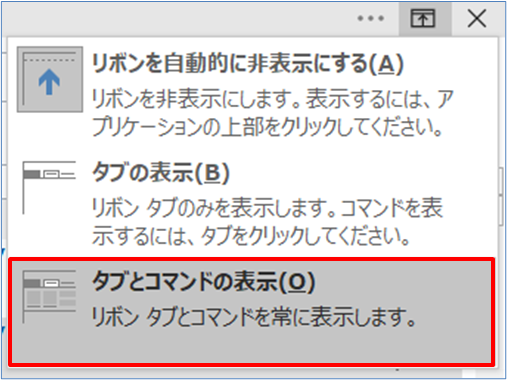
他の要素もオンになりました。
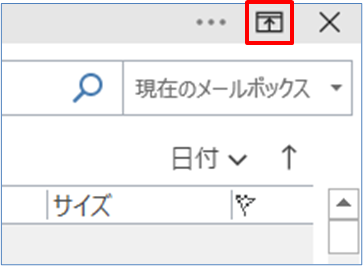
これで予測変換ができるようになっていると思いますので、実際の入力画面で確認してみて下さい。
まとめ
Outlookで予測変換が出ないときの対応方法のまとめです。
①「PC右下の文字の部分」を右クリック →「設定」をクリック
②「全般」をクリック
③予測入力の「1文字」をクリック
これで入力、変換のイライラを解消できますね!
また今回の予測変換はWindows全体に対する設定変更です。
Outlookだけでなくワード、エクセルなどで予測変換が出ない場合の対応方法としても使えます。
他のアプリでも予測変換が出ない場合は、今回の方法を試してみて下さい。
予測変換に頼らなくても、自分で単語を登録すれば、変換候補に出てきます。
よく使う単語、文章は単語の登録をしてしまいましょう!




コメント